ターミナルサーバーからのデスクトップの公開
ターミナルサーバーからデスクトップを公開するには、次の操作を実行します。
- RAS Console で、 [公開] カテゴリーを選択し、 [公開済みのリソース] ツリーの下にある [追加] アイコンをクリックします。公開ウィザードが開きます。
-
ウィザードの最初のステップで、
[デスクトップ]
を選択し、
[次へ]
をクリックします。
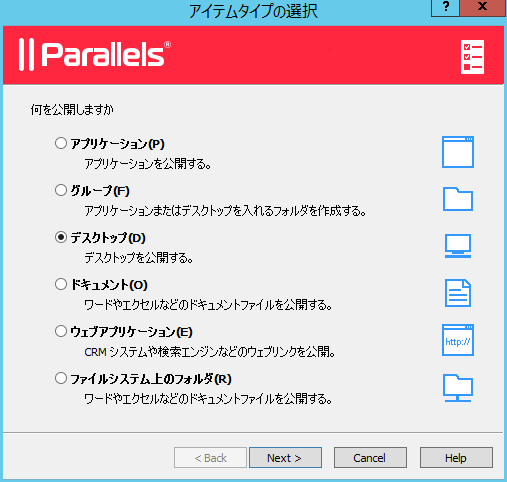
-
[デスクトップの種類の選択]
ステップで
[ターミナルサーバーデスクトップ]
を選択し、
[次へ]
をクリックします。
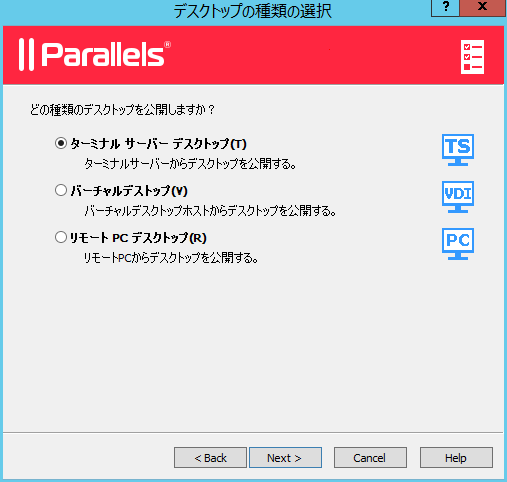
- どのターミナルサーバーのデスクトップを公開するかを選択します。サイト上のすべてのサーバー、サーバーグループ、または個々のサーバーを選択できます。ターミナルサーバーが 1 つのみの場合、このステップはスキップされます。
- [次へ] をクリックします。
-
次のステップで以下の操作を行います。
- 共有デスクトップの名前と説明を指定して、必要に応じてアイコンを変更します。
- [コンソールに接続] オプションを選択します。これで、ユーザーは仮想セッションではなくコンソールに接続します。
- [サイズ] ドロップダウンリストを使用して、目的の画面解像度を指定します。カスタムの画面幅および高さを設定するには、 [サイズ] ドロップダウンリストで [カスタム] を選択し、提供されたフィールドに目的の値を指定します。
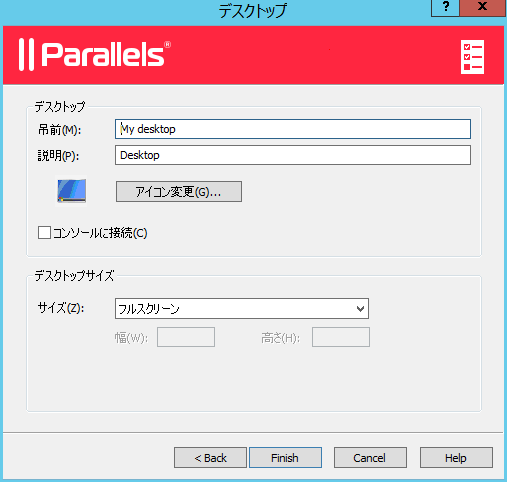
- 以上の操作を実行して [完了] をクリックすると、デスクトップが公開されます。
|
|
 Web フォームからご意見を送信する
Web フォームからご意見を送信する
|